Filtrera och fråga identifierade appar i Microsoft Defender for Cloud Apps
När du har ett stort antal identifierade appar är det bra att filtrera och köra frågor mot dem. Den här artikeln beskriver vilka filter som är tillgängliga och hur du frågar dina identifierade appar.
Identifierade appfilter
Det finns två sätt att filtrera identifierade appar. Det grundläggande filtret innehåller filtren som finns i den här bilden:
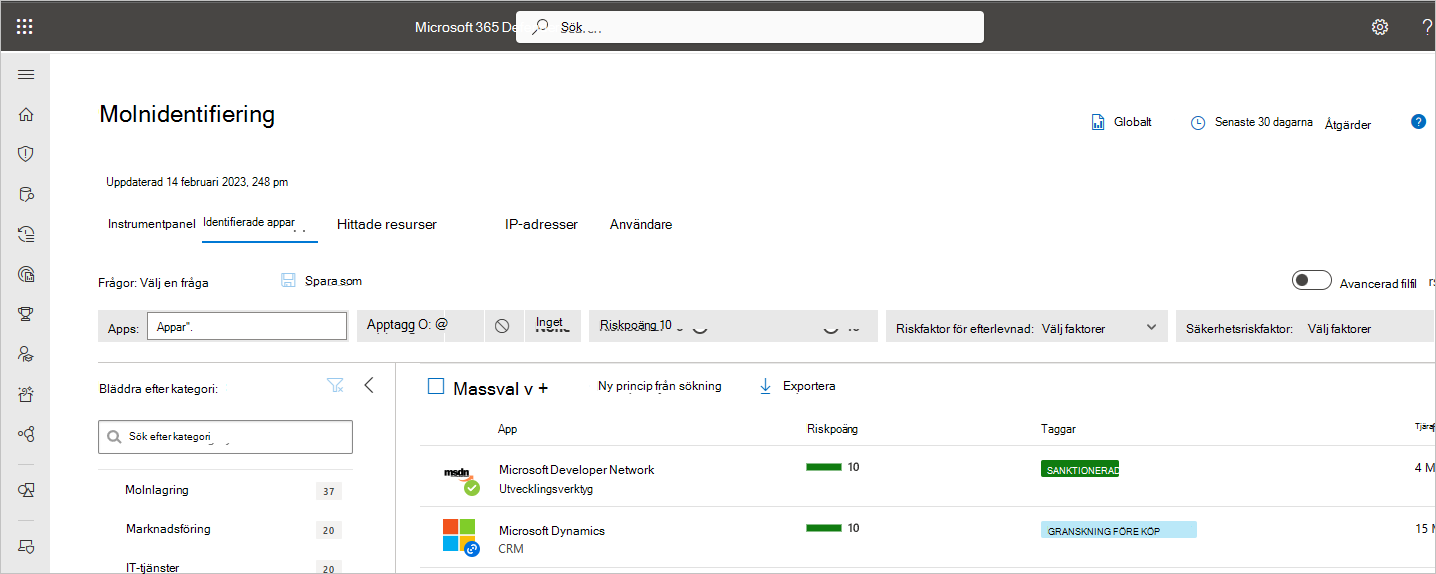
När du aktiverar Avancerade filter visas en lista över möjliga filter, inklusive följande:
- Apptagg: Välj om appen har sanktionerats eller inte sanktionerats eller inte taggats. Dessutom kan du skapa en anpassad tagg för din app och sedan använda den för att filtrera efter specifika typer av appar.
- Appar och domäner: Gör att du kan söka efter specifika appar eller appar som används i specifika domäner.
- Kategorier: Med kategoriernas filter, som finns till vänster på sidan, kan du söka efter typer av appar enligt appkategorier. Exempelkategorier är sociala nätverksappar, molnlagringsappar och värdtjänster. Du kan välja flera kategorier i taget, eller en enda kategori, och sedan tillämpa de grundläggande och avancerade filtren ovanpå.
- Riskfaktor för efterlevnad: Gör att du kan söka efter specifika standarder, certifieringar och efterlevnad som appen kan följa (HIPAA, ISO 27001, SOC 2, PCI-DSS med mera.).
- Allmän riskfaktor: Låter dig söka efter allmänna riskfaktorer som konsumenternas popularitet, nationella inställningar för datacenter med mera.
- Riskpoäng: Gör att du kan filtrera appar efter riskpoäng så att du kan fokusera på att till exempel bara granska appar med hög risk. Du kan också åsidosätta riskpoängen som anges av Defender for Cloud Apps. Mer information finns i Arbeta med riskpoängen.
- Säkerhetsriskfaktor: Gör att du kan filtrera baserat på specifika säkerhetsåtgärder (till exempel kryptering i vila, multifaktorautentisering osv.).
-
Användning: Låter dig filtrera baserat på användningsstatistiken för den här appen. Användning, till exempel appar med mindre än eller mer än ett angivet antal datauppladdningar, appar med mer än eller mindre än ett angivet antal användare.
- Transaktion: En loggrad med användning mellan två enheter.
- Juridisk riskfaktor: Låter dig filtrera baserat på alla regler och principer som finns på plats för att säkerställa dataskydd och sekretess för appens användare, till exempel för DMCA och principer för datakvarhållning.
Skapa och hantera anpassade apptaggar
Du kan skapa en anpassad apptagg. De här taggarna kan sedan användas som filter för att fördjupa dig i specifika typer av appar som du vill undersöka. Till exempel anpassad watch lista, tilldelning till en specifik affärsenhet eller anpassade godkännanden, till exempel "godkända av juridiska skäl". Apptaggar kan också användas i appidentifieringsprinciper i filter eller genom att tillämpa taggar på appar som en del av policystyrningsåtgärderna.
Så här skapar du en anpassad apptagg:
I Microsoft Defender-portalen väljer du Inställningar. Välj sedan Cloud Apps. Under Cloud Discovery väljer du Apptaggar. Välj sedan +Lägg till apptagg.
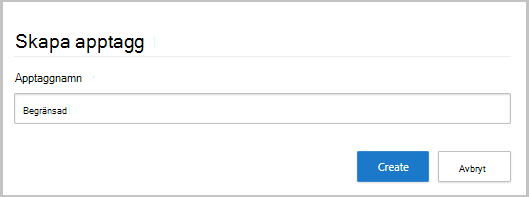
Du kan använda tabellen Apptaggar för att visa vilka appar som för närvarande är taggade med varje apptagg och du kan ta bort oanvända apptaggar.
Om du vill använda en apptagg går du till fliken Identifierade appar och väljer de tre punkterna längst till höger i appnamnet. Välj den apptagg som ska tillämpas.
Obs!
Du kan också skapa en ny apptagg direkt i tabellen Identifierade appar genom att välja Skapa apptagg när du har valt de tre punkterna till höger om en vald app. När du skapar taggen från den identifierade appen kan du tillämpa den på appen. Du kan också komma åt skärmen Apptaggar genom att välja länken Hantera taggar i hörnet.
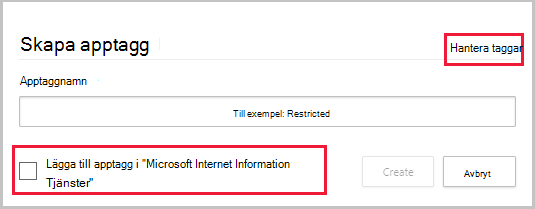
Identifierade appfrågor
Om du vill göra en undersökning ännu enklare kan du skapa anpassade frågor och spara dem för senare användning.
På sidan Identifierade appar använder du filtren enligt beskrivningen ovan för att öka detaljnivån i dina appar efter behov.
När du har uppnått önskade resultat väljer du knappen Spara som ovanför filtren.
I popup-fönstret Spara fråga namnger du frågan.
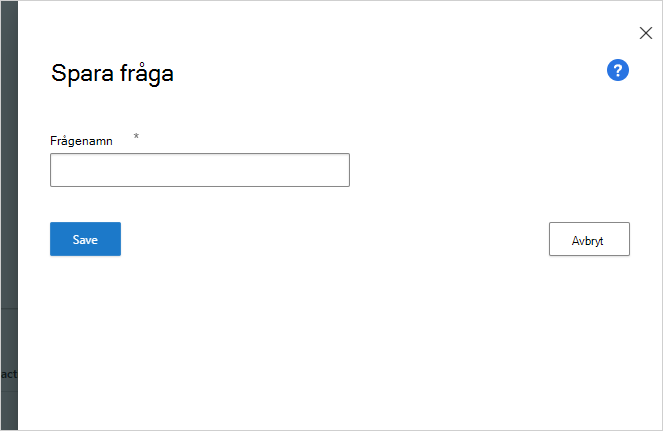
Om du vill använda den här frågan igen i framtiden, under Frågor, bläddrar du ned till Sparade frågor och väljer din fråga.
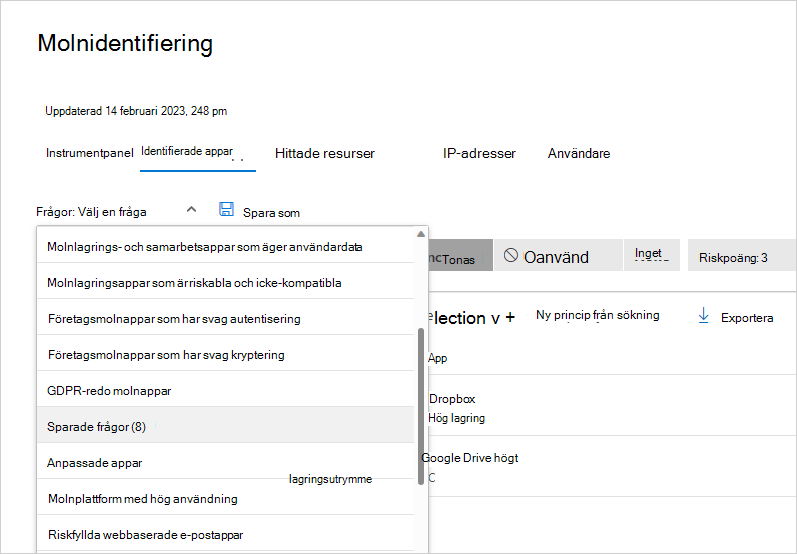
Defender for Cloud Apps ger dig även förslag på frågor och gör att du kan spara anpassade frågor som du ofta använder. Föreslagna frågor ger dig rekommenderade undersökningsvägar som filtrerar dina identifierade appar med hjälp av följande valfria föreslagna frågor:
Molnappar som tillåter anonym användning – filtrerar alla identifierade appar för att endast visa appar som är säkerhetsrisker eftersom de inte kräver användarautentisering och tillåter användare att ladda upp data.
Molnappar som är CSA STAR-certifierade – filtrerar alla identifierade appar för att endast visa appar som har CSA STAR-certifiering, antingen genom självutvärdering, certifiering, attestering eller kontinuerlig övervakning.
Molnappar som är FedRAMP-kompatibla – filtrerar alla identifierade appar för att endast visa appar vars Riskfaktor för FedRAMP-efterlevnad är hög, medel eller låg.
Molnlagrings- och samarbetsappar som äger användardata – filtrerar alla dina identifierade appar för att endast visa appar som är riskfyllda eftersom de inte tillåter att du har ägarskap över dina data, men de behåller dina data.
Molnlagringsappar som är riskfyllda och icke-kompatibla – filtrerar alla dina identifierade appar för att endast visa appar där de inte är SOC 2- eller HIPAA-kompatibla, de stöder inte PCI DSS-versionen och de har riskpoängen 5 eller lägre.
Företagsmolnappar som har svag autentisering – filtrerar alla identifierade appar för att endast visa appar som inte stöder SAML, som inte har någon lösenordsprincip och inte aktiverar MFA.
Företagsmolnappar som har svag kryptering – filtrerar alla identifierade appar för att endast visa appar som är riskfyllda eftersom de inte krypterar data i vila och inte stöder något krypteringsprotokoll.
GDPR-redo molnappar – Filtrerar alla identifierade appar så att endast appar som är GDPR redo visas. Eftersom GDPR-efterlevnad är en topprioritering hjälper den här frågan dig att enkelt identifiera appar som är REDO för GDPR och minimera hot genom att bedöma risken för dem som inte är det.
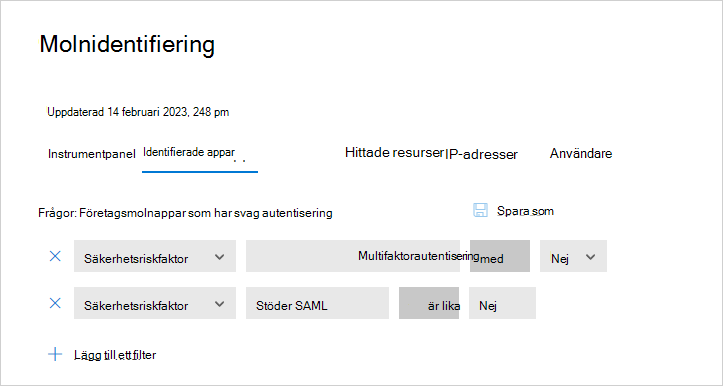
Dessutom kan du använda de föreslagna frågorna som utgångspunkt för en ny fråga. Välj först en av de föreslagna frågorna. Gör sedan ändringar efter behov och välj slutligen Spara som för att skapa en ny Sparad fråga.